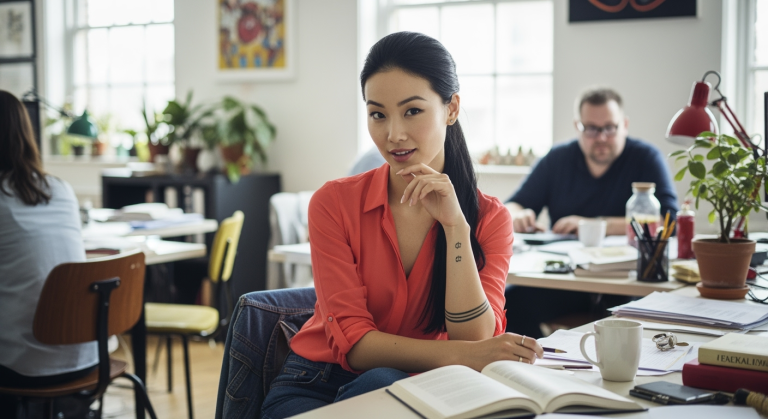Zoho in der Praxis: Wie Du CRM, Analytics und externe Tools per API und Workflows meisterst
Das Zoho-Ökosystem ist weit mehr als eine Sammlung einzelner Apps. Seine wahre Stärke entfaltet sich, wenn Du die Anwendungen intelligent miteinander verknüpfst und sie nahtlos mit externen Systemen wie deiner WordPress-Website verbindest. Doch genau an diesen Schnittstellen, den digitalen Nervenbahnen deines Unternehmens, entstehen oft die komplexesten Herausforderungen. Daten kommen nicht an, Automatisierungen versagen und Berichte zeigen nicht die Wahrheit. Dieser Artikel ist ein Deep Dive in eine reale Fehlersuche. Wir zeigen dir praxisnah, wie Du typische Probleme an der Schnittstelle von Web-Formularen, CRM-Workflows und Datenanalyse nicht nur löst, sondern deine Prozesse dabei robuster und transparenter gestaltest. Es geht um den echten Tech-Stack, um APIs, Webhooks, SQL und Deluge – die Werkzeuge, mit denen Du Zoho wirklich beherrschst.
Die Herausforderung: Wenn die digitale Prozesskette bricht
Stell dir ein typisches Szenario für ein Unternehmen vor, das im Event-Management oder B2B-Marketing tätig ist. Die zentrale Anlaufstelle für Neukontakte ist die WordPress-Website. Hier melden sich Interessenten über ein Formular für eine Veranstaltung an. Im Idealfall löst dies eine Kaskade von Prozessen aus:
- Ein neuer Lead wird im Zoho CRM angelegt.
- Alle Formularfelder, wie die Rolle des Teilnehmers (z.B. „Anbieter“, „Investor“), werden korrekt übernommen.
- Der Lead erhält sofort eine automatische Eingangsbestätigung per E-Mail.
- Für Marketingzwecke werden die Daten in Zoho Analytics für Segmentierungsberichte aufbereitet.
In unserem Praxisbeispiel war genau diese Kette an mehreren Stellen gerissen. Leads kamen zwar an, aber wichtige Daten fehlten. Die entscheidende Eingangsbestätigung wurde nicht versendet, was bei Interessenten für Verunsicherung sorgte. Gleichzeitig lieferte ein kritischer Analytics-Bericht für einen Partner falsche, weil doppelte, Datensätze. Als wäre das nicht genug, sorgte eine unbedacht aktivierte Synchronisation für den Versand jahrealter Kalendereinladungen – ein Super-GAU für die Kundenkommunikation.
Schritt-für-Schritt zur Lösung: Einblicke in den Maschinenraum
Wir zerlegen die Probleme und zeigen dir die konkreten Lösungswege, die Du für deine eigenen Projekte adaptieren kannst.
Teil 1: Debugging des WordPress-Formulars und des CRM-Workflows
Die häufigste Fehlerquelle bei der Verbindung von Webseiten mit einem CRM ist die Datenübertragung und die anschließende Verarbeitung. Hier fungiert oft ein Tool wie Zoho Flow oder ein direkter Webhook als Brücke zwischen WordPress und Zoho CRM.
Problem A: Fehlende Daten – Das Mysterium des „Rolle“-Feldes
Symptom: Ein benutzerdefiniertes Feld namens „Rolle“ aus dem WordPress-Formular kam im Zoho CRM Lead-Datensatz nicht mehr an, obwohl es zuvor funktionierte.
Analyse und Lösung:
Die Ursache für solche „plötzlich“ auftretenden Fehler liegt oft nicht in deinem Setup, sondern an Änderungen beim Softwareanbieter. Zoho aktualisiert seine APIs regelmäßig. In diesem Fall wurde der interne API-Name des benutzerdefinierten Feldes im CRM geändert (z.B. von CustomModule1.Role zu Leads.Role). Die Brücken-Software (Zoho Flow) sendete die Daten aber weiterhin an den alten API-Namen.
- Fehlerquelle identifizieren: Überprüfe den Execution Log in Zoho Flow oder deinem Middleware-Tool. Hier siehst Du genau, welche Daten von WordPress empfangen und welche an Zoho CRM gesendet wurden.
- Mapping überprüfen: Öffne den Flow und gehe zum Schritt „Create/Update Lead in Zoho CRM“. Überprüfe das Mapping der Felder. Du wirst wahrscheinlich feststellen, dass das Feld „Rolle“ aus dem Webhook-Trigger nicht mehr korrekt dem Zielfeld im CRM zugeordnet ist.
- Mapping korrigieren: Ziehe das Feld „Rolle“ aus dem Trigger erneut auf das entsprechende Feld im CRM-Modul. Speichere den Flow und teste das Formular erneut.
Ein typischer Webhook-Payload von einem WordPress-Formular (z.B. via Gravity Forms oder Contact Form 7) an Zoho Flow könnte so aussehen:
{
"event_name": "Smart Hospital Forum",
"first_name": "Max",
"last_name": "Mustermann",
"email": "[email protected]",
"company": "Beispiel GmbH",
"role": "Anbieter"
}
In Zoho Flow musst Du sicherstellen, dass `role` aus diesem JSON korrekt auf das Feld `Leads.Rolle` gemappt wird.
Problem B: Der stumme Workflow – Warum die Bestätigungs-E-Mail ausbleibt
Symptom: Der wichtigste Schritt – die automatische Eingangsbestätigung per E-Mail – wird nicht ausgeführt, obwohl der Lead korrekt im CRM angelegt wird.
Analyse und Lösung:
Dies ist ein klassisches Problem mit den Workflow-Regeln im Zoho CRM. Die Fehlersuche muss hier extrem systematisch erfolgen.
- Workflow-Trigger prüfen: Stelle sicher, dass der Workflow auf „Bei Erstellung eines Datensatzes“ für das Leads-Modul ausgelöst wird.
- Bedingungen exakt prüfen: Das ist die häufigste Fehlerquelle. Wenn eine Workflow-Regel Bedingungen hat wie:
- Anliegen ist Teilnahme anfragen
- Lead-Quelle ist Website
- Veranstaltung enthält Smart Hospital Forum
… dann muss jede einzelne Bedingung zu 100% erfüllt sein. Ein Leerzeichen zu viel, ein Tippfehler oder eine unterschiedliche Groß-/Kleinschreibung können den gesamten Workflow blockieren. In unserem Fall war der Name des Events im Formular-Payload anders als in der Workflow-Bedingung hinterlegt.
- Audit-Trail des Leads analysieren: Öffne einen der fehlerhaften Lead-Datensätze im CRM. Unter „Zeitleiste“ (Timeline) kannst Du oft sehen, welche Workflows für diesen Datensatz ausgewertet wurden und warum sie eventuell nicht ausgelöst wurden.
- Debugging mit Deluge: Wenn Du nicht weiterkommst, füge eine temporäre „Custom Function“ als erste Aktion in deinen Workflow ein. Diese Funktion kann dir eine Benachrichtigung in Zoho Cliq senden oder die empfangenen Lead-Daten in einen Log schreiben. So siehst Du, ob der Workflow überhaupt startet.
Eine einfache Deluge-Funktion für das Debugging in Zoho Cliq:
// Argument: leadId (Lead ID)
void debugWorkflowTrigger(int leadId)
{
// Lead-Datensatz abrufen
leadDetails = zoho.crm.getRecordById("Leads", leadId);
// Nachricht für Cliq vorbereiten
message = "Workflow für Lead wurde ausgelöst!n";
message = message + "Lead ID: " + leadId + "n";
message = message + "Name: " + leadDetails.get("Full_Name") + "n";
message = message + "Anliegen: " + leadDetails.get("Anliegen") + "n";
message = message + "Quelle: " + leadDetails.get("Lead_Source");
// Nachricht an einen Cliq-Kanal senden
zoho.cliq.postToChannel("dein_debug_kanal", message);
}
Teil 2: Datenveredelung in Zoho Analytics mit SQL
Symptom: Ein Bericht in Zoho Analytics, der eine Mailing-Liste für einen Partner erstellen soll, enthält Duplikate. Für einen Kontakt, der an mehreren Deals beteiligt war, taucht dieser mehrfach auf. Außerdem werden Kontakte nicht herausgefiltert, die eine Kontaktsperre gesetzt haben.
Analyse und Lösung:
Ein einfacher Tabellen-Join zwischen Kontakten und Deals führt zwangsläufig zu diesem Ergebnis. Die Lösung liegt in einer maßgeschneiderten SQL-Abfrage, die nur den jeweils relevantesten (z.B. letzten) Deal pro Kontakt berücksichtigt und die Filterlogik verfeinert.
- Nutze den Abfrage-Editor: Wechsle in Zoho Analytics von der grafischen Berichterstellung zum „Abfragetabelle erstellen“-Modus. Hier kannst Du reines SQL schreiben.
- Identifiziere den neuesten Datensatz: Verwende eine Window-Funktion wie `ROW_NUMBER()` um die Deals pro Kontakt zu nummerieren, sortiert nach dem Abschlussdatum. So kannst Du später gezielt den jeweils neuesten Eintrag auswählen.
- Filtere Kontaktsperren sauber: Das Feld für die Kontaktsperre war im CRM inkonsistent (manchmal leer/NULL, manchmal mit Text gefüllt). Die `WHERE`-Klausel muss beide Fälle abdecken.
Hier ist ein Beispiel für eine solche bereinigte SQL-Abfrage in Zoho Analytics:
-- CTE (Common Table Expression) zur Nummerierung der Deals pro Kontakt
WITH RankedDeals AS (
SELECT
d."DEALID" AS deal_id,
c."CONTACTID" AS contact_id,
c."Full Name" AS contact_name,
c."Email" AS email,
a."Account Name" AS account_name,
c."Kontaktsperre" AS opt_out, -- Feld für die Kontaktsperre
d."Closing Date" AS closing_date,
-- Nummeriert die Deals pro Kontakt, der neueste erhält die 1
ROW_NUMBER() OVER(PARTITION BY c."CONTACTID" ORDER BY d."Closing Date" DESC) as rn
FROM
"Deals" d
LEFT JOIN
"Contacts" c ON d."CONTACTID" = c."CONTACTID"
LEFT JOIN
"Accounts" a ON d."ACCOUNTID" = a."ACCOUNTID"
)
-- Hauptabfrage, die nur den neuesten Deal pro Kontakt auswählt
SELECT
contact_id,
contact_name,
email,
account_name,
closing_date
FROM
RankedDeals
WHERE
rn = 1 -- Nur den neuesten Deal (Rang 1) pro Kontakt
AND (opt_out IS NULL OR opt_out != 'Ja'); -- Filtert Kontakte mit Sperre
Teil 3: Eine Lektion in Vorsicht – Externe Synchronisationen
Symptom: Plötzlich werden jahrealte Termineinladungen an Kunden und Partner versendet.
Analyse und Lösung:
Die Ursache war schnell gefunden: Im Zoho Marketplace wurde die native „Google Calendar Sync“-Erweiterung aktiviert, um eine Kalenderanbindung für einen Partner zu testen. Diese Erweiterung hat sofort damit begonnen, historische Daten aus Zoho Calendar mit Google Calendar abzugleichen, was den erneuten Versand der Einladungen auslöste.
Die wichtigste Lehre daraus: Sei extrem vorsichtig mit automatischen, bidirektionalen Synchronisationen, die auf einen großen Pool an Bestandsdaten zugreifen. Deaktiviere solche Funktionen sofort, wenn unerwartetes Verhalten auftritt. Eine bessere Alternative ist oft eine ereignisbasierte Synchronisation über Zoho Flow: „Wenn ein neues Meeting in Zoho erstellt wird, erstelle einen Eintrag in Google Calendar“. Das gibt dir die volle Kontrolle und verhindert die Verarbeitung von Altdaten.
Tipps und Best Practices
- Sichtbarkeit schaffen: Nutze Dashboards in Zoho Analytics oder baue eine kleine App in Zoho Creator, um Prozessdaten sichtbar zu machen. Eine simple Idee, die umgesetzt wurde: Ein Anwesenheits-Dashboard, das Daten aus Zoho People anzeigt. Der nächste Schritt ist, die Namen klickbar zu machen, sodass sie direkt zum jeweiligen Mitarbeiterprofil in People verlinken. So schaffst Du echten Mehrwert.
- Denke ganzheitlich: Ein Problem ist selten nur auf eine App beschränkt. Die Optimierung des Web-Formulars umfasste nicht nur Zoho Flow und CRM, sondern auch eine simple CSS-Anpassung in WordPress, um den aktiven Formular-Tab für den Nutzer besser hervorzuheben.
- Nutze Middleware bewusst: Zoho Flow ist ein mächtiges Werkzeug, aber auch eine potenzielle Fehlerquelle. Dokumentiere deine Flows und nutze die Ausführungsprotokolle („History“) aktiv für das Debugging.
- APIs sind deine Freunde: Fast jede Zoho-App bietet eine umfangreiche API. Bevor Du eine manuelle Lösung baust, prüfe immer, ob Du den Prozess nicht über die API automatisieren kannst. Das Gleiche gilt für externe Tools wie WordPress.
Fazit: Vom Fehler zur robusten Architektur
Die beschriebenen Herausforderungen sind kein Zeichen für ein schlechtes Setup, sondern der Alltag in einer dynamischen, digitalisierten Unternehmensumgebung. Die Fähigkeit, diese Probleme systematisch zu analysieren und zu beheben, ist der Schlüssel zum Erfolg. Es zeigt, dass die wahre Kraft von Zoho nicht nur im Funktionsumfang der einzelnen Apps liegt, sondern in ihrer Vernetzung durch APIs, Deluge-Scripting, SQL und Automatisierungs-Tools. Jeder behobene Fehler ist eine Chance, den Prozess nicht nur zu reparieren, sondern ihn verständlicher, robuster und skalierbarer zu machen. Geh also mutig an die Schnittstellen – denn dort findet die eigentliche Wertschöpfung statt.
Verwendete Zoho Apps in diesem Szenario:
- Zoho CRM
- Zoho Analytics
- Zoho Flow
- Zoho Calendar
- Zoho Cliq (für Debugging)
- Zoho People (als Datenquelle für ein Dashboard)